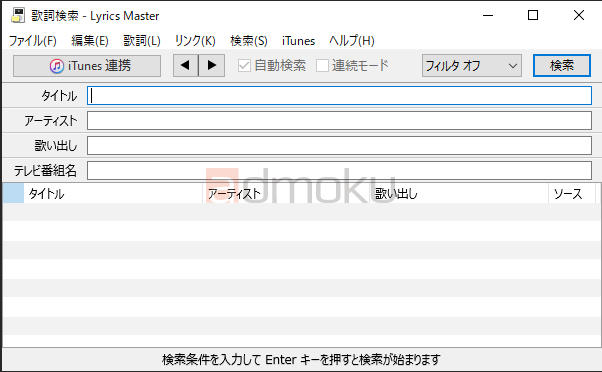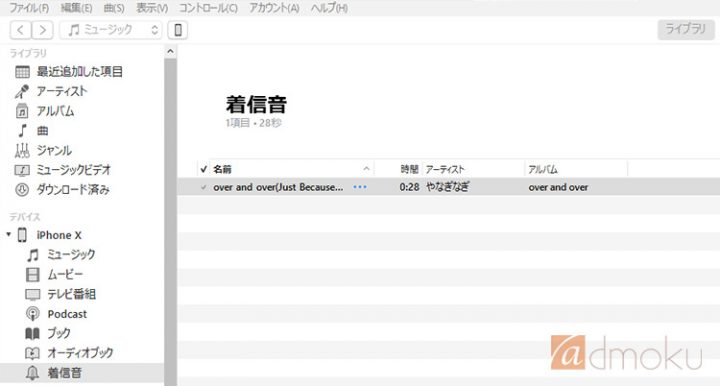[voice icon=”https://mokuteki.net/wp-content/uploads/2017/09/maruicon1.png” type=”l fb icon_blue”]
お父さんが、目が悪いからiPhoneのホーム画面の文字が小さくて読みずらいって困っているの。
[/voice]
[voice icon=”https://mokuteki.net/wp-content/uploads/2017/09/maruicon2.png” type=”r line icon_red”]
設定からホーム画面の文字(フォント)とアイコンのサイズを変えることができるよ。
- ホーム画面で[設定]アイコンをタップ。
- 設定画面の中から「画面表示と明るさ」をタップします。
- [文字サイズを変更]をタップすると、文字サイズの変更が7段階くらい調整できます。
- [文字サイズを変更を太くする]をタップしてON(緑色)にすると、文字が太くなり、読みやすくなります。この設定をするとiPhoneが再起動します。
- 拡大表示の[表示]をタップ。上部の[拡大]をタップすると、ホーム画面のアイコンが大きく表示されます。
[/voice]